Cara Menggunakan Komputer [ PART 1 ]
Bagi anda yang membuka internet melalui WarNet (WARung interNET) atau pinjam komputer orang, dan tidak tau cara menghidupkannya dan mematikannya, saya akan menjelaskannya disini :
Sebelum anda membaca blog ini, harap ketahui dulu OS (Operating System) komputer anda. Karena yang akan dibahas disini adalah Windows XP, Windows Vista, dan Windows 7.
Apabila anda ingin menyalakan komputer, tekan tombol power yang bertanda seperti gambar dibawah ini
| Standby Icon |
 |
| Windows XP |
 |
| Windows Vista |
 |
| Windows 7 |
Setelah itu akan muncul Welcome Screen, kalau tak tau, lihat gambar dibawah ini :
 |
| Windows XP |
 |
| Windows Vista |
 |
| Windows 7 |
Setelah itu pilih user dan masukkan password (jika ada). Nah, sekarang anda bisa menggunakan komputer.
(Windows XP)
Untuk mematikannya, klik Start Menu yang ada di pojok kiri bawah.
Untuk mematikannya, klik Start Menu yang ada di pojok kiri bawah.
Setelah itu akan muncul menunya. Klik Turn Off Computer
 | |
| Start Menu Windows XP |
Akan muncul dialog Turn Off Computer. Lalu pilih turn off
Setelah ditekan, akan muncul Welcome Screen lagi. Biarkan sampai komputer mati dengan sendirinya, agar tak terjadi sesuatu yang tak diinginkan
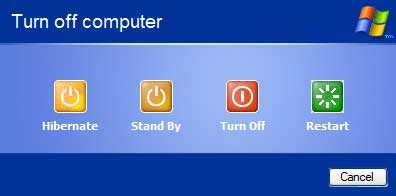 |
| Turn off computer dialog. Catatan : kadang hanya muncul 3 |
(Windows Vista & Windows 7)
Untuk mematikannya, klik Start Menu yang ada di pojok kiri bawah.
Setelah itu akan muncul menunya. Klik tanda panah disebelah lock symbol. Setelah itu pilih Shut Down.
Setelah ditekan, akan muncul Welcome Screen lagi. Biarkan sampai komputer mati dengan sendirinya, agar tak terjadi sesuatu yang tak diinginkan
 |
| Start Menu Windows Vista & 7 |
Thanks kepada Google atas gambar-gambar untuk blog ini
By : Smankusors Marcoranca (Antony Kurniawan S.)
Download artikel ini apabila anda ingin melihatnya dalam status offline. Klik disini
Download artikel ini apabila anda ingin melihatnya dalam status offline. Klik disini
Langganan:
Poskan Komentar (Atom)
Tidak ada komentar:
Poskan Komentar
Komentar yang bagus yah. Ane juga terima kritik dan saran yang baik. Dan mohon jangan nge-junk disini!Tautan ke posting ini